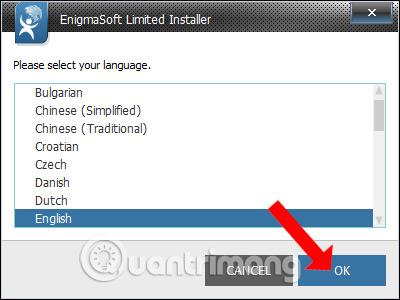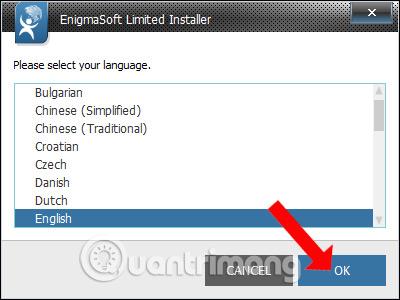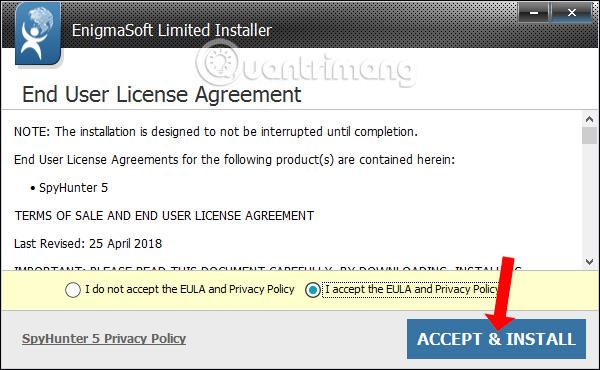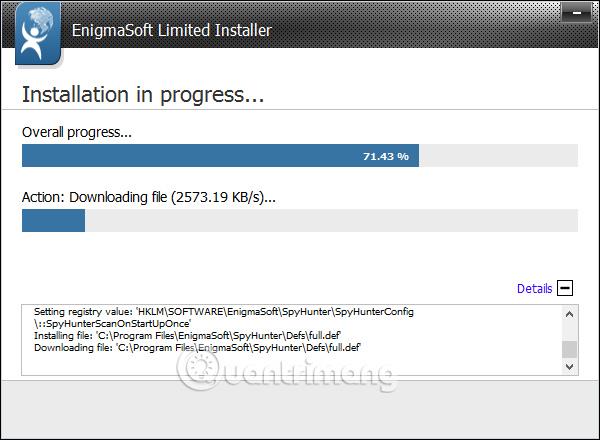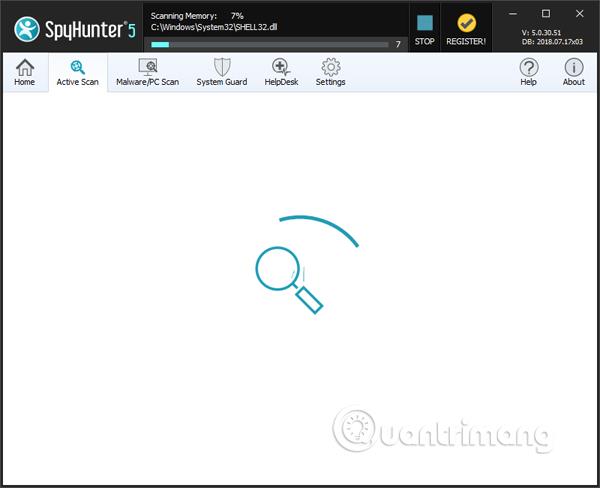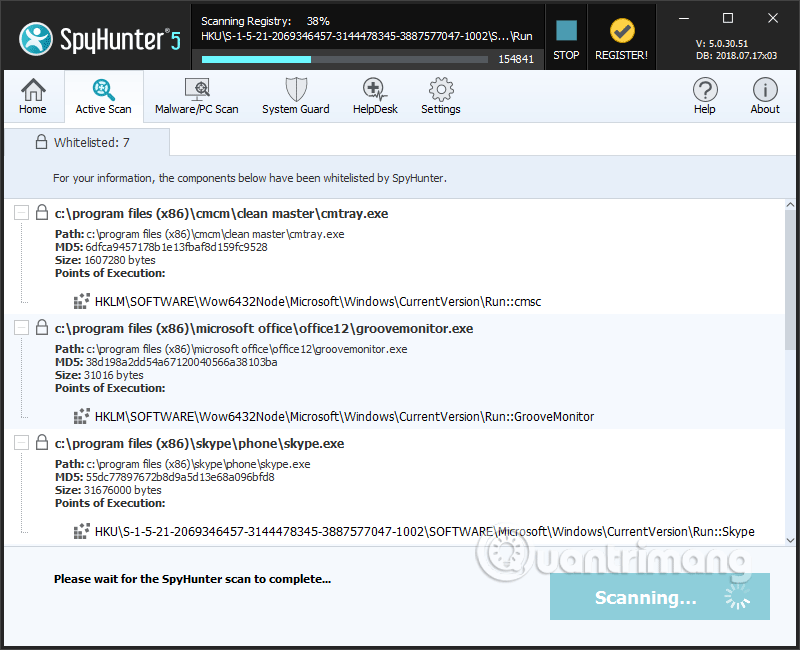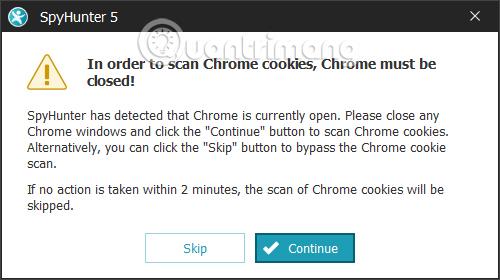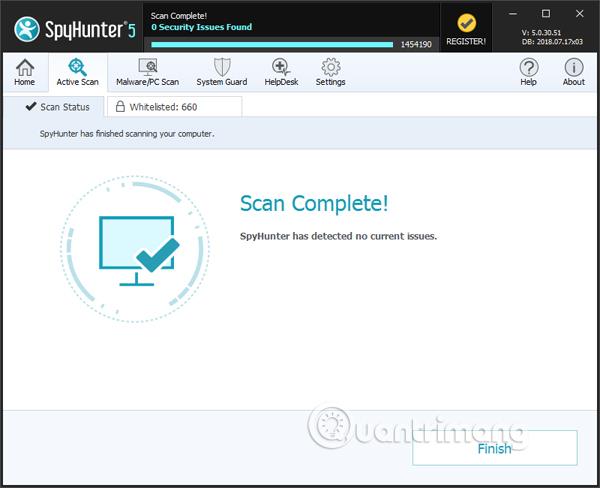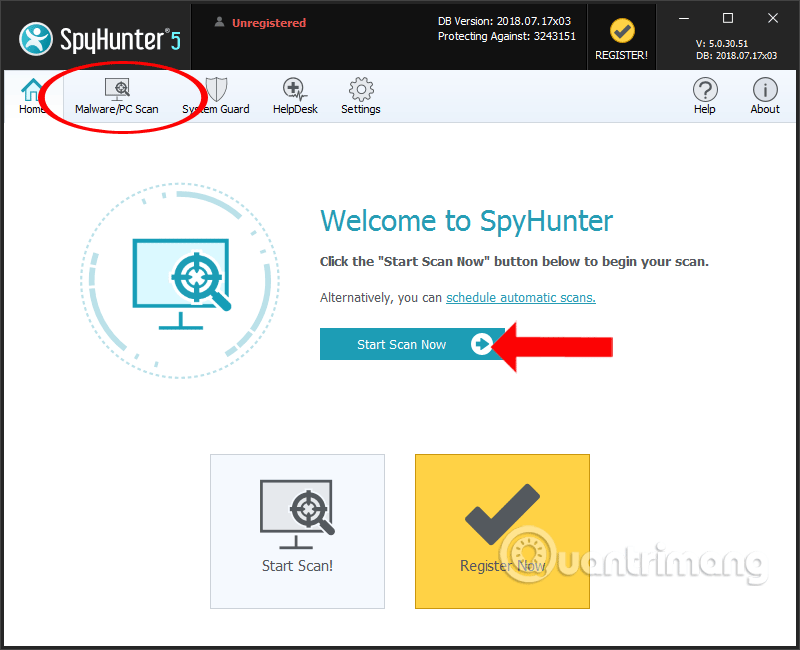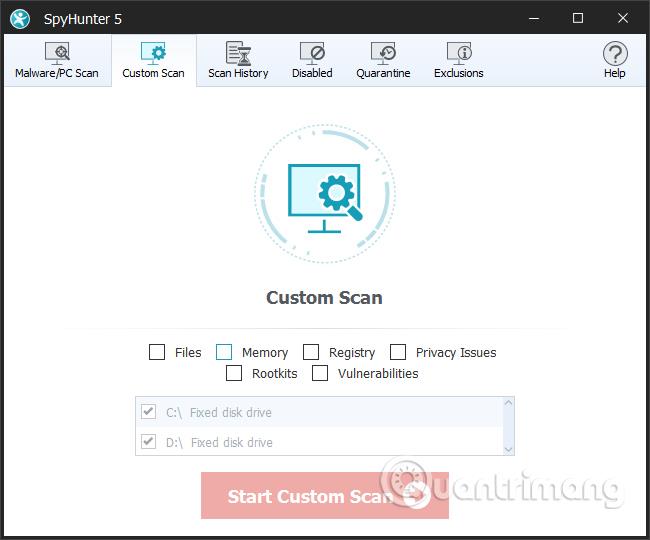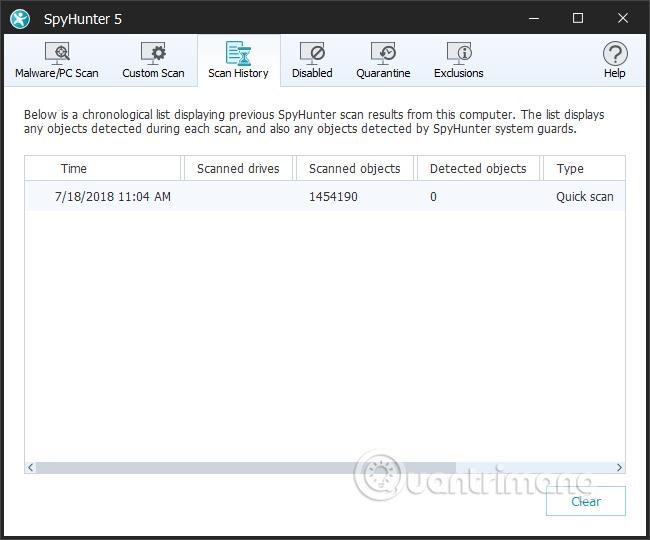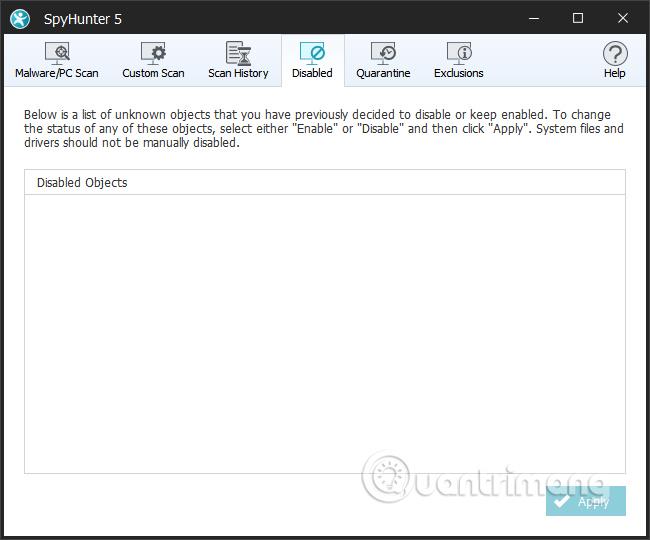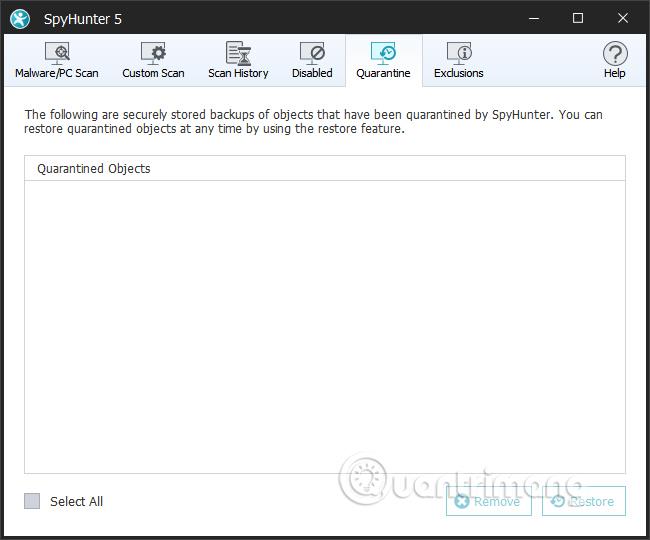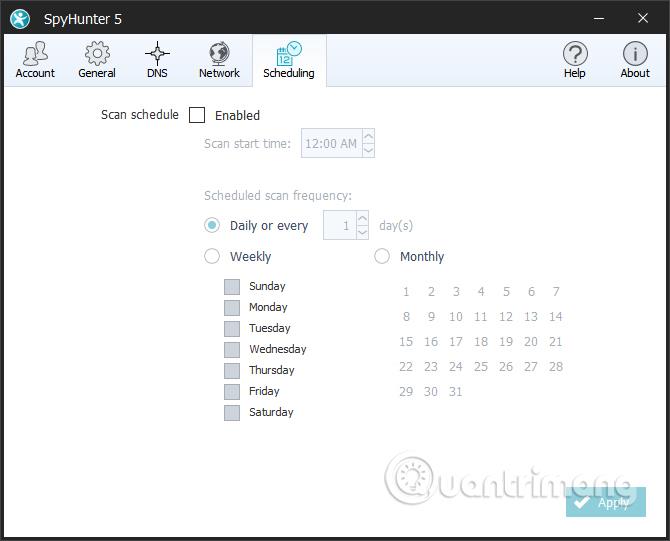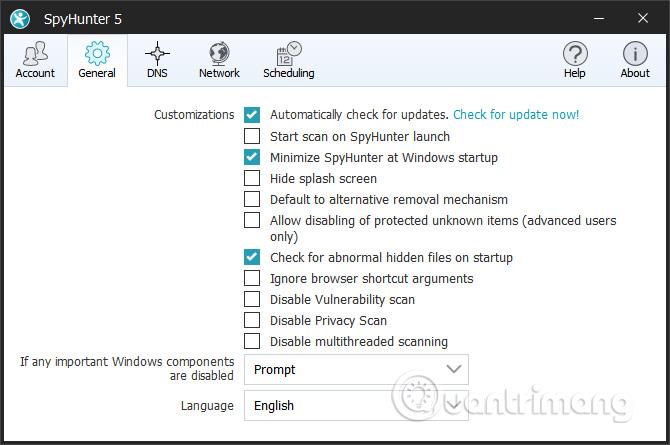Jedným zo spôsobov, ako zrýchliť počítač, je pravidelné používanie antivírusového softvéru , antivírusového skenovania alebo antispywarového softvéru . Existuje mnoho softvéru, ktorý chráni váš počítač pred škodlivými agentmi, pred rojanmi, rootkitmi a keyloggermi , ako je napríklad SpyHunter.
SpyHunter využíva pokročilú technológiu na ochranu vášho počítača pred nebezpečnými hrozbami. Používatelia nástroja uvidia, že všetky operácie sú optimalizované a automaticky nakonfigurujú efektívne metódy vyhľadávania a odstraňovania škodlivého kódu. Akonáhle sa na počítači zistí nebezpečenstvo, SpyHunter okamžite upozorní používateľa, aby pokračoval v manipulácii.
SpyHunter bude najmä neustále aktualizovať najnovší malvér, aby poskytoval účinné preventívne opatrenia. Nižšie uvedený článok vás prevedie tým, ako používať SpyHunter na odstránenie spywaru z vášho počítača.
Pokyny na odstránenie spywaru a trójskych koní pomocou programu SpyHunter
Krok 1:
Kliknutím na odkaz nižšie si stiahnete softvér SpyHunter do svojho počítača.
Krok 2:
Kliknutím na súbor exe nainštalujte SpyHunter do počítača. V prvom rozhraní používateľ uvidí, že predvolený jazyk inštalácie je angličtina, kliknite na tlačidlo OK.
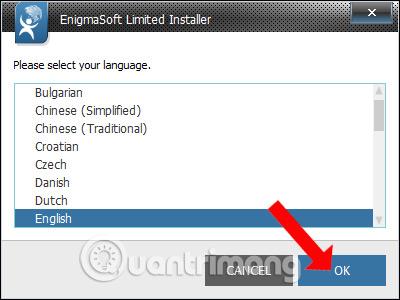
Krok 3:
Ďalej sú všeobecné informácie o softvéri SpyHunter, kliknite na tlačidlo Pokračovať .
Potom vyberte možnosť Súhlasím... , aby ste vyjadrili súhlas s podmienkami výrobcu. Nakoniec kliknite na Accept & Install a pokračujte v inštalácii.
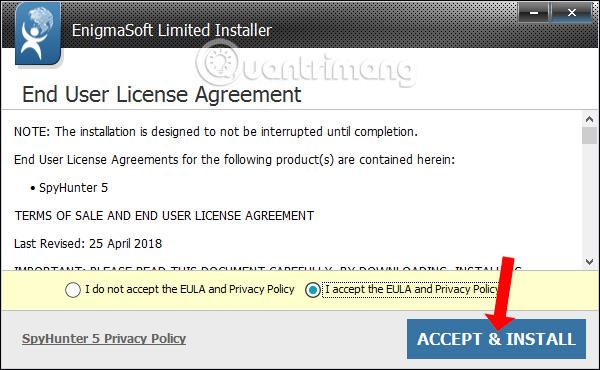
Proces inštalácie SpyHunter do počítača prebehne hneď potom. Kliknutím na tlačidlo Podrobnosti sa zobrazia podrobnosti o procese inštalácie programu. Po dokončení inštalácie stačí kliknúť na tlačidlo Dokončiť.
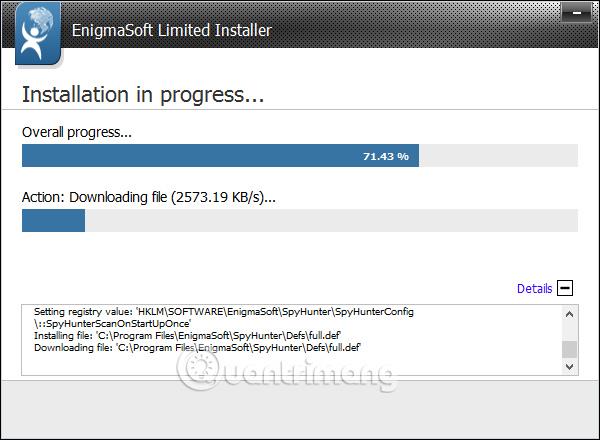
Krok 4:
Rozhranie SpyHunter sa automaticky otvorí na počítači a pokračuje v procese aktualizácie najnovších údajov.

Po dokončení aktualizácie program automaticky skontroluje celý systém v počítači. Toto je rozhranie programu automatického skenovania na SpyHunter. Poznámka pre čitateľov , počas procesu skenovania bude počítač pracovať pomerne pomaly. Preto by ste pred spustením softvéru SpyHunter mali vypnúť všetky programy spustené na vašom počítači.
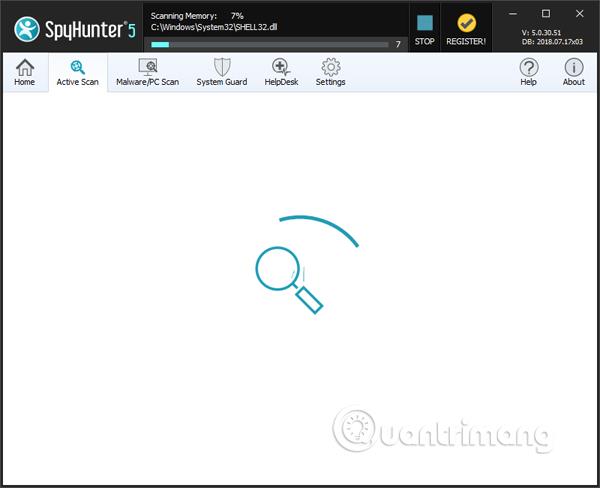
Krok 5:
Počas procesu skenovania softvér zobrazí dôveryhodné súbory v zozname povolených položiek SpyHunter .
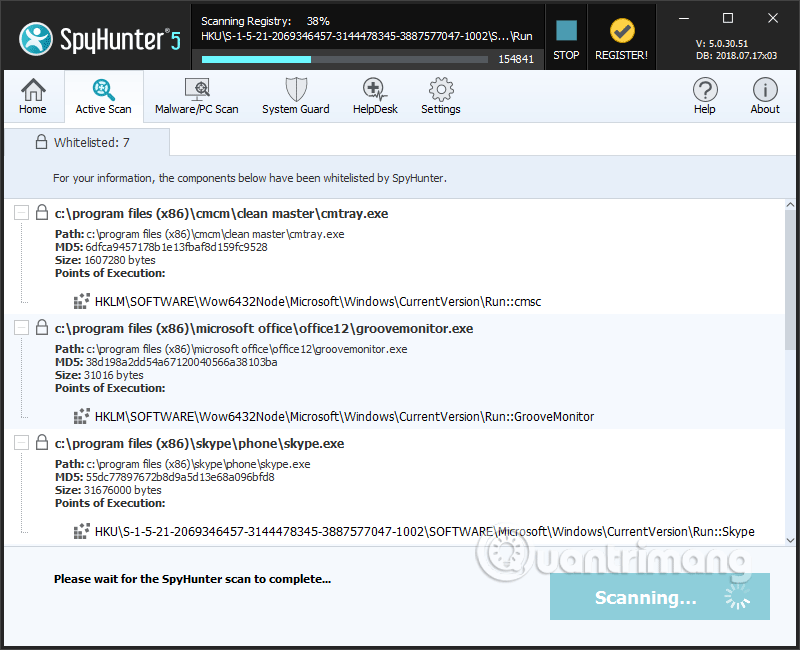
Nástroj tiež skontroluje všetky súbory cookie prehliadača v počítači. Ak sa zobrazí správa uvedená nižšie, kliknutím na tlačidlo Pokračovať vypnite prehliadač Chrome a skenujte súbory cookie . Alebo ak chcete preskočiť, kliknite na Preskočiť.
Rýchlo uložte všetku prácu, ktorú robíte v prehliadači Chrome, pretože SpyHunter vám poskytne iba 2 minúty, kým automaticky preskočí skenovanie súborov cookie v prehliadači.
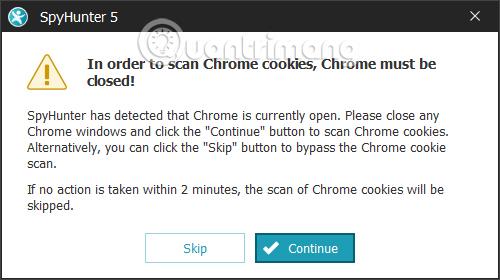
Krok 6:
Po skenovaní sa nám priamo na tom istom rozhraní zobrazí upozornenie o nebezpečných problémoch ovplyvňujúcich počítačový systém. Ak rozhranie vyzerá ako na obrázku nižšie, počítač je bezpečný, bez spywaru alebo malvéru.
V prípade hrozieb SpyHunter požiada používateľa, aby reštartoval počítač, aby ich spracoval a odstránil.
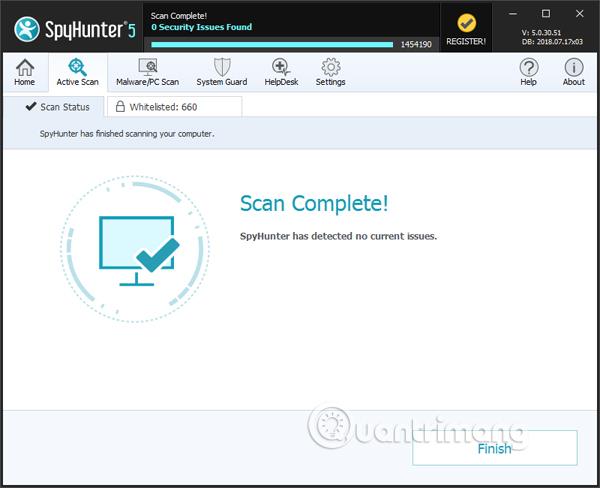
Krok 7:
Pri budúcich spusteniach nebude mať SpyHunter sekciu Aktívne skenovanie Kliknite na Sart Scan teraz alebo kliknite na sekciu Malware/PC Scan.
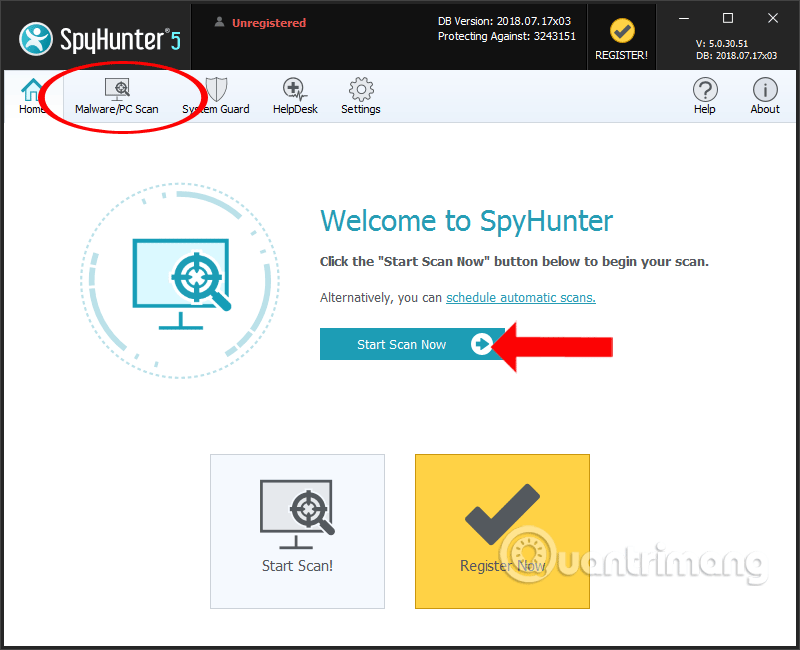
Krok 8:
V novom rozhraní sa používateľom zobrazia nasledujúce položky.
Vlastné skenovanie sa používa na výber obsahu, ktorý chcete skenovať, ako je pamäť, register, bezpečnostné problémy,...
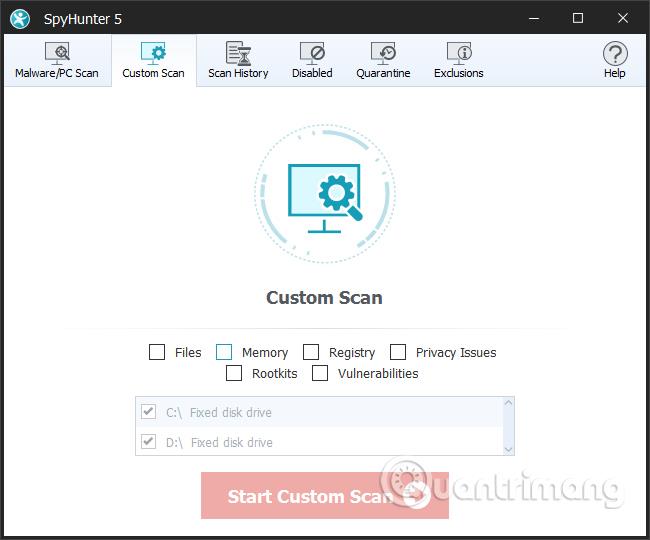
História kontrol s históriou vykonaných kontrol systému. Tu uvidíme celkový počet skontrolovaných súborov, počet problematických súborov a typ kontroly systému. Ak je história skenovania veľká, kliknite na tlačidlo Vymazať.
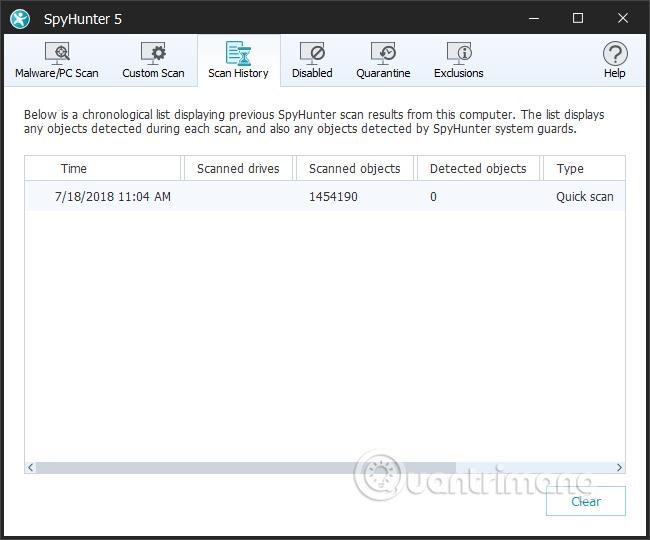
Zakázané pre neznáme súbory, ktoré boli zistené vo vašom počítači, takže môžete vybrať možnosť Povoliť, ak súboru dôverujete, alebo možnosť Zakázať odstrániť.
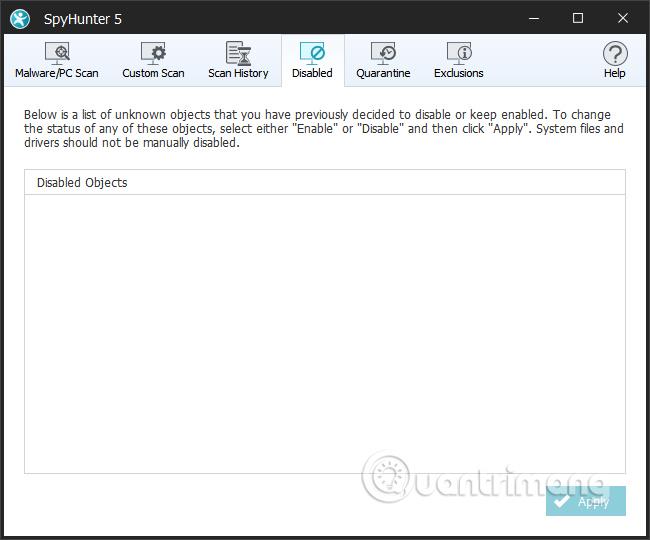
Karanténa bude miesto na ukladanie podozrivých subjektov, „izolované“ od systému pre zaistenie bezpečnosti. Môžete vybrať možnosť Odstrániť, ak chcete súbor úplne odstrániť, alebo Obnoviť, ak chcete súbor vrátiť.
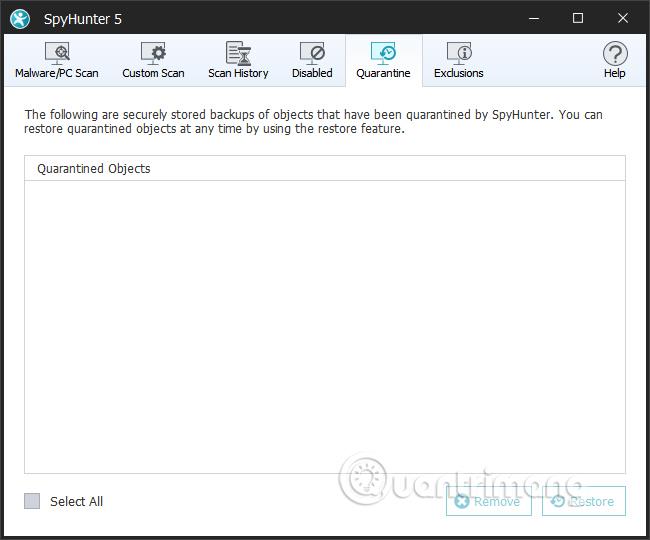
Vylúčenia sú objekty, ktorým dôverujete a nechcete ich kontrolovať na SpyHunter.

Krok 8:
Vráťte sa do sekcie Domov a kliknite na naplánovať automatické kontroly , aby ste naplánovali kontrolu počítača.
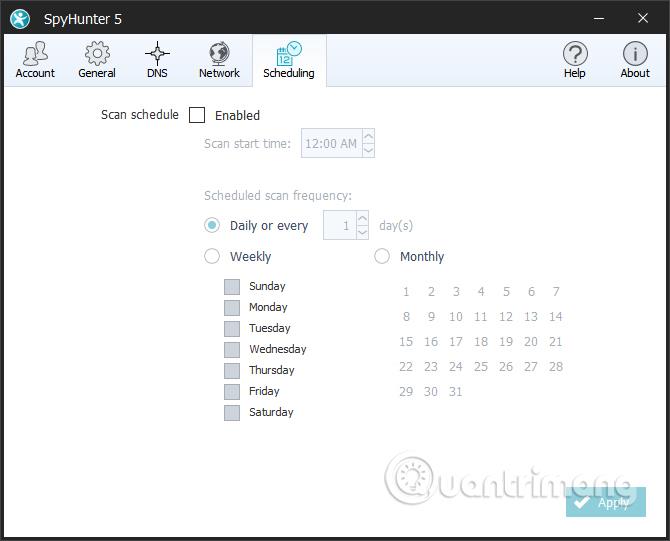
Okrem toho po kliknutí na sekciu Všeobecné sa zobrazia možnosti skenovania softvéru v počítači.
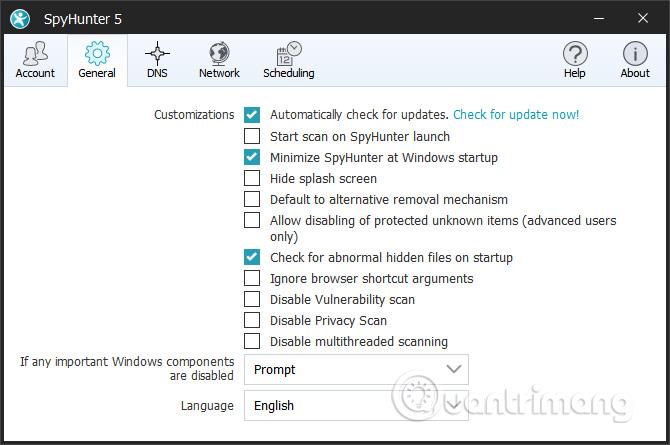
Vyššie je uvedené, ako používať softvér SpyHunter na kontrolu počítačového systému, zisťovanie hrozieb, ktoré môžu ohroziť systém, ako sú malware, spyware, keyloggery, rojany alebo rootkity. Pri prvom použití softvér automaticky naskenuje počítač. A nabudúce si používatelia môžu vybrať obsah, ktorý chcú skontrolovať.
Pozrieť viac:
Prajem vám úspech!